HP C6150 User Manual [ru]

HP Photosmart C6100 All-in-One series
Вводное руководство

HP Photosmart C6100 All-in-One series

© 2006 Hewlett-Packard Development
Company, L.P.
Adobe® и эмблема Acrobat®
являются торговыми марками корпорации Adobe Systems, Inc. Windows®, Windows NT®, Windows ME®, Windows XP® иWindows 2000®
являются зарегистрированными в США торговыми марками корпорации Microsoft.
Intel® и Pentium® являются товарными знаками или охраняемыми товарными знаками корпорации Intel или ее филиалов в США и других странах.
Energy Star® и логотип Energy Star® являются зарегистрированными торговыми марками Управления по охране окружающей среды США (U.S. Environmental Protection Agency).
Номер публикации: Q8191-90259
Уведомления от компании
Hewlett-Packard
Приведенная в настоящем документе информация может быть изменена без уведомления.
С сохранением всех прав. Воспроизведение, адаптация и перевод настоящей документации без предварительного письменного разрешения компании Hewlett Packard запрещены, заисключением случаев, допускаемых законодательством об авторском праве.
Компания HP не дает никаких других гарантий на продукты и услуги, кроме явно указанных в условиях гарантии, прилагаемых к таким продуктам или услугам. Никакая часть данного документа не может рассматриваться как дополнительные гарантийные обязательства. Компания HP не несет ответственности за технические или редакторские ошибки и упущения в данном документе.
Содержание
1 Обзор аппарата HP All-in-One ........................................................................... |
3 |
|
|
Описание аппарата HP All-in-One ....................................................................... |
4 |
|
Функции панели управления ................................................................................ |
5 |
|
Используйте программное обеспечение HP Photosmart ................................... |
7 |
|
Источники дополнительной информации ........................................................... |
8 |
|
Доступ к интерактивной справочной системе .................................................... |
8 |
2 |
Настройка сети .................................................................................................. |
10 |
|
Настройка проводной сети ................................................................................ |
10 |
|
Установка программного обеспечения для сетевого соединения ................. |
12 |
|
Настройка встроенной беспроводной сети WLAN 802.11 ............................... |
14 |
|
Настройка беспроводной сети Ad hoc .............................................................. |
17 |
|
Подключение к другим компьютерам в сети .................................................... |
23 |
|
Переход с USB-соединения аппарата HP All-in-One на сетевое |
|
|
соединение .......................................................................................................... |
23 |
|
Настройка сетевых параметров ........................................................................ |
24 |
3 |
Настройка факса ............................................................................................... |
38 |
|
Настройка HP All-in-One для работы с факсами .............................................. |
38 |
|
Изменение параметров аппарата HP All-in-One для приема факсов ............ |
61 |
|
Проверка настройки факса ................................................................................ |
63 |
|
Задание заголовка факса .................................................................................. |
63 |
4 Использование функций HP All-in-One ......................................................... |
65 |
|
|
Загрузка оригиналов и бумаги ........................................................................... |
65 |
|
Предотвращение замятия бумаги ..................................................................... |
67 |
|
Получение копии ................................................................................................. |
68 |
|
Сканирование изображения .............................................................................. |
68 |
|
Печать фотографий формата 10 х 15 см (4 х 6 дюймов) ................................ |
71 |
|
Печать из программного приложения ............................................................... |
74 |
|
Передача обычного факса ................................................................................. |
75 |
|
Замена картриджей ............................................................................................ |
76 |
|
Юстировка принтера .......................................................................................... |
79 |
|
Чистка аппарата HP All-in-One ........................................................................... |
80 |
5 Устранение неполадок и поддержка ............................................................. |
83 |
|
|
Удаление и повторная установка программного обеспечения ....................... |
83 |
|
Устранение неполадок, возникающих при установке аппаратного |
|
|
обеспечения ........................................................................................................ |
84 |
|
Устранение неполадок при настройке факса ................................................... |
87 |
|
Устранение неполадок с сетью ....................................................................... |
105 |
|
Устраните замятия бумаги ............................................................................... |
112 |
|
Информация о картриджах .............................................................................. |
114 |
|
Сообщения о картриджах ................................................................................ |
114 |
|
Получение поддержки ...................................................................................... |
119 |
|
Поддержка HP по телефону ............................................................................ |
119 |
|
Дополнительные варианты гарантии .............................................................. |
119 |
Основные сведения |
1 |
6 Техническая информация ............................................................................. |
121 |
Требования к системе ...................................................................................... |
121 |
Характеристики бумаги .................................................................................... |
121 |
Характеристики печати .................................................................................... |
122 |
Характеристики копирования .......................................................................... |
122 |
Характеристики сканирования ......................................................................... |
122 |
Характеристики факса ..................................................................................... |
122 |
Физические характеристики ............................................................................. |
123 |
Характеристики питания .................................................................................. |
123 |
Характеристики окружающей среды ............................................................... |
123 |
Информация о шуме ........................................................................................ |
123 |
Программа охраны окружающей среды ......................................................... |
123 |
Заявления о соответствии стандартам .......................................................... |
123 |
Информация о гарантии для картриджа ......................................................... |
124 |
Гарантия ............................................................................................................ |
125 |
Указатель.................................................................................................................. |
126 |
2 |
HP Photosmart C6100 All-in-One series |

1 Обзор аппарата HP All-in-One
Используйте аппарат HP All-in-One для быстрого и удобного выполнения различных задач, таких как копирование, сканирование документов и печать фотографий с карты памяти. Многие функции аппарата HP All-in-One можно использовать непосредственно с панели управления без включения компьютера.
Примечание. В данном руководстве описаны основные операции, приведены сведения о поиске и устранении неполадок, а также сведения о получении технической поддержки НР и заказе расходных материалов.
В интерактивной справочной системе подробно описаны все возможности и функции аппарата, включая работу с программным обеспечением
HP Photosmart, которое входит в комплект поставки HP All-in-One. Дополнительную информацию см. в параграфе Доступ к интерактивной справочной системе.
Печать фотографий
Аппарат HP All-in-One имеет гнезда для карт памяти и передний порт USB, что позволяет печатать и редактировать фотографии с карты памяти или накопителя без их выгрузки на компьютер. Кроме того, если аппарат HP All-in-One подключен к сети или подсоединен к компьютеру с помощью кабеля USB, можно также передать фотографии на компьютер для печати, редактирования и отправки.
Печать с компьютера
Аппарат HP All-in-One можно использовать с любым программным приложением, которое позволяет выполнять печать. Можно выполнять печать различных проектов, таких как изображения без полей, информационные бюллетени, поздравительные открытки, термопереводные картинки и плакаты.
Копирование
Аппарат HP All-in-One позволяет создавать высококачественные цветные и чернобелые копии на различных типах бумаги. При этом можно увеличить или уменьшить размер оригинала, чтобы он помещался на бумаге определенного формата, настроить затемнение копии, а также использовать специальные функции для печати высококачественных копий фотографий, в том числе без полей.
Сканирование
Сканирование – это процесс преобразования текста и рисунков в электронный формат для использования на компьютере. На аппарате HP All-in-One можно сканировать различные материалы (фотографии, журнальные статьи и текстовые документы).
Факс
С помощью аппарата HP All-in-One можно отправлять и получать факсы, в том числе цветные. Можно настроить номера быстрого набора для быстрой и удобной отправки факсов на часто используемые номера. С помощью панели управления также можно настроить различные параметры факсов, например, разрешение и контрастность отправляемых факсов.
аппарата Обзор
All HP in-
One-
Основные сведения |
3 |
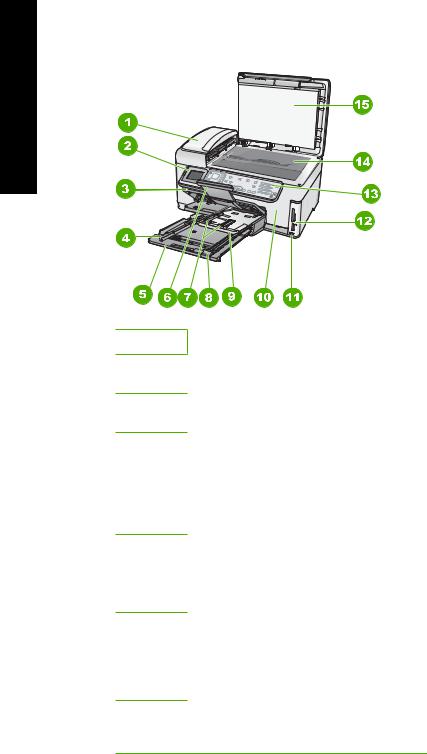
Обзор аппарата HP All-in-One
Глава 1
Описание аппарата HP All-in-One
Цифра Описание
1Устройство автоматической подачи документов
2Цветной графический дисплей (или просто дисплей)
3Выходной лоток
4Ограничитель ширины бумаги для основного входного лотка
5Основной входной лоток (или просто входной лоток)
6Удлинитель лотка для бумаги (или просто удлинитель лотка)
7Ограничитель ширины и длины бумаги лотка для фотобумаги
8Ограничитель длины бумаги основного входного лотка
9 |
Лоток для фотобумаги |
10 |
Крышка доступа к картриджам |
11Порт USB на передней панели для подключения фотокамеры или устройства хранения
4 |
HP Photosmart C6100 All-in-One series |

(продолж.)
Цифра |
Описание |
|
|
12 |
ГнездадлякартпамятиииндикаторФото |
|
|
13 |
Панель управления |
|
|
14 |
Стекло |
|
|
15 |
Подложка крышки |
|
|
|
|
|
|
|
|
|
|
|
|
|
|
|
|
|
|
|
|
|
|
|
|
|
|
|
|
|
|
|
|
|
|
|
|
|
|
|
|
|
|
|
|
|
|
|
|
|
|
|
|
|
|
|
|
|
|
|
|
|
|
Цифра |
Описание |
||||
|
|
|
|
||
1 |
|
Порт Ethernet |
|||
|
|
|
|
||
2 |
|
Задний порт USB |
|||
|
|
|
|
||
3 |
|
Разъем питания* |
|||
4 |
|
Порты 1-LINE (факс) и 2-EXT (телефон) |
|||
|
|
|
|
||
5 |
|
Задняя дверца |
|||
|
|
|
|
|
|
*Подключайте к нему только блок питания, предоставленный HP.
Функции панели управления
Приведенная ниже схема и связанная с ней таблица предоставляют краткую информацию о функциях панели управления аппарата HP All-in-One.
аппарата Обзор
All HP in-
One-
Основные сведения |
5 |

Обзор аппарата HP All-in-One
Глава 1
Номер |
Название и описание |
1Цветной графический дисплей (или просто дисплей). Отображает меню, фотографии и сообщения. Для удобства просмотра дисплей можно поднимать и поворачивать.
2Кнопка Назад. Возврат на предыдущий экран на дисплее.
3Предварительный просмотр . Предварительный просмотр копии или фотографии.
4Настройка . Доступ к Меню Настройка для создания отчетов, изменения параметров факса и сети, а также использования инструментов и настройки предпочтений.
5Справка . Открывает меню Меню справки на дисплее, где можно выбрать тему для получения дополнительной информации. В зависимости от выбранной темы информация будет показана на дисплее аппарата или на экране компьютера.
6Отмена . Остановка текущей операции и возврат на главный экран.
7Поворот . Поворот текущей фотографии на 90 градусов по часовой стрелке. При каждом последующем нажатии фотография поворачивается на 90 градусов.
8ПЕЧАТЬ ФОТО . Печать фотографий, выбранных на карте памяти. Если фотографииневыбраны, аппаратHP All-in-One печатаетфотографию, которая показана на дисплее. В режиме ожидания при нажатии кнопки ПЕЧАТЬ ФОТО появится меню Photosmart Express .
9 |
ЗАПУСК КОПИРОВАНИЯ, Ч/Б . Запуск черно-белого копирования. |
|
|
10 |
ЗАПУСК КОПИРОВАНИЯ, Цвет . Запуск цветного копирования. |
11ЗАПУСК СКАНИРОВАНИЯ . В режиме ожидания при нажатии кнопки ЗАПУСК СКАНИРОВАНИЯ открывается Меню Сканиров. , где можно выбрать место назначения для сканирования. При нажатии этой кнопки в Меню Сканиров.
результаты сканирования будут отправлены в выбранное место.
12 |
Запуск факса, Ч/Б : запуск передачи черно-белого факса. |
|
|
13 |
Запуск факса, Цвет : запуск передачи цветного факса. |
14Пробел и #. Ввод пробелов и "решетки" при работе с факсом. Символы и *. Ввод символов и "звездочки" при работе с факсом.
15Индикатор беспроводной связи. Сигнализирует о том, что включена беспроводная связь 802.11 b и g.
16Вкл. : Включение или выключение аппарата HP All-in-One. Когда питание HP All-in-One выключено, аппарат по-прежнему потребляет небольшое количество энергии. Чтобы полностью отключить питание, выключите аппарат HP All-in-One и отсоедините кабель питания.
6 |
HP Photosmart C6100 All-in-One series |

(продолж.)
Номер |
Название и описание |
|
|
17 |
Клавиатура. Ввод номеров факсов, значений или текста. |
18Автоответчик : если эта кнопка горит, аппарат HP All-in-One автоматически отвечает на входящие телефонные вызовы. Если кнопка не горит, аппарат HP All-in-One не отвечает на входящие факсимильные вызовы.
19Меню Факс . Экран Введите номер факса для ввода номера факса. При повторном нажатии появляется меню Меню Факс , где можно выбрать параметры факса.
20Меню Сканиров. . Открывает Меню Сканиров. , в котором можно выбрать место назначения для сканирования.
21Меню Копирование . Выбор параметров копирования, например, количества копий, формата и типа бумаги.
22Коррекция фотографии . Автоматическая настройка фотографии для просмотра или печати, когда эта функция включена. Функции позволяют применять цветовые эффекты, настраивать яркость фотографии, добавлять рамку и устранять эффект красных глаз. Нажимайте кнопку Коррекция фотографиидлявключения иливыключенияэтойфункции. Поумолчаниюэта функция включена.
23Photosmart Express . Запуск меню Photosmart Express для печати,
сохранения, редактирования и отправки фотографий.
24Оттиски . Сканирование и печать фотографии.
25Уменьшение. Уменьшениеразмерафотографииилиодновременныйпросмотр нескольких фотографий на дисплее.
26Увеличение. Увеличение изображения на дисплее. Эту кнопку можно также использовать для настройки рамки обрезки при печати.
27Панель навигации. Позволяет перемещаться по элементам меню с помощью кнопок вверх, вниз, влево и вправо.
Когда фотография увеличена, с помощью кнопок со стрелками можно перемещаться по фотографии и выбрать другую область для печати.
28OK . Выбор меню, параметра или значения, показанного на дисплее.
29Индикатор неисправности. Сигнализирует о возникновении проблемы. Дополнительную информацию см. на дисплее.
Используйте программное обеспечение HP Photosmart
Программноеобеспечение HP Photosmart (Windows) илиHP Photosmart Mac (Mac),
установленное при подготовке аппарата HP All-in-One к работе, позволяет получить доступ ко многим функциям, недоступным из панели управления. Программное обеспечение позволяет быстро и легко напечатать фотографии или заказать отпечатки в Интернете. Оно также обеспечивает доступ к основным функциям приложений для обработки изображений, таким как сохранение, просмотр и обмен фотографиями.
аппарата Обзор
All HP in-
One-
Основные сведения |
7 |

Обзор аппарата HP All-in-One
Глава 1
Дополнительную информацию о программном обеспечении см. в интерактивной справочной системе.
Источники дополнительной информации
Информация об установке и использовании аппарата HP All-in-One доступна в различных печатных и электронных документах.
●Руководство по установке
В Руководстве по установке содержатся инструкции по установке аппарата HP All-in-One и установке программного обеспечения. Следуйте порядку действий, указанному в руководстве по установке Если во время установки возникли проблемы, см. Устранение неполадок в
последнем разделе Руководства по установке или главу Устранение неполадок и поддержка в этом руководстве.
●Обзор программного обеспечения HP Photosmart (Windows)
Обзор программного обеспечения HP Photosmart – это краткий и занимательный интерактивный обзор программного обеспечения, прилагаемого к HP All-in-One. Он позволяет узнать, как программное обеспечение, устанавливаемое с аппаратом HP All-in-One, может помочь при редактировании, упорядочивании и печати фотографий.
●Интерактивная справочная система
Интерактивная справочная система предоставляет подробные инструкции по использованию функций аппарата HP All-in-One, которые не описаны в настоящем руководстве Основные сведения, в том числе функций, доступных толькоприиспользованиипрограммногообеспечения, установленноговместе с аппаратом HP All-in-One.
Дополнительную информацию см. в разделе Доступ к интерактивной справочной системе.
●Справочная система аппарата
Справочная система доступна на аппарате и содержит дополнительную информацию по некоторым темам.
Для доступа к справочной системе с панели управления нажмите кнопку
Справка .
●Файл Readme
Файл Readme содержит самую последнюю информацию, которая может отсутствовать в других документах. Для доступа к файлу Readme необходимо установить программное обеспечение.
●www.hp.com/support
При наличии доступа к Интернету помощь и техническую поддержку можно получить на Web-сайте HP. На этом Web-сайте приведены сведения о технической поддержке, драйверах и расходных материалах, а также информация для заказа.
Доступ к интерактивной справочной системе
В настоящем руководстве приведены примеры доступных функций, необходимых для начала работы с HP All-in-One. Изучите интерактивную справку, входящую в комплект поставки устройства, для получения сведений по всем функциям, которые поддерживаются HP All-in-One.
8 |
HP Photosmart C6100 All-in-One series |

Получение доступа к компоненту Справочная система программного обеспечения HP Photosmart на компьютере под управлением Windows
1.В Центр решений HP щелкните на вкладке для HP All-in-One.
2.В области Поддержка устройства щелкните Экранное руководство или Устранение неполадок.
–При выборе Экранное руководство появляется всплывающее меню. Можно выбрать отображение начальной страницы всей справочной системы или сразу перейти к справке по HP All-in-One.
–При выборе элемента Устранение неполадок откроется страница
Устранение неполадок и поддержка.
Для получения доступа к компоненту HP Photosmart Mac Help (Справка HP Photosmart Mac)
В меню Help (Справка) в HP Photosmart Studio выберите HP Photosmart Mac Help (Справка HP Photosmart Mac) .
Появится меню HP Photosmart Mac Help (Справка HP Photosmart Mac) .
аппарата Обзор
All HP in-
One-
Основные сведения |
9 |
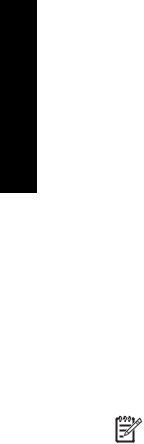
Настройка сети
2 Настройка сети
В этом разделе описана процедура подключения аппарата HP All-in-One к сети, а также просмотр и управление сетевыми параметрами.
Действие |
Раздел |
|
|
Подключение к проводной сети |
Настройка проводной сети |
(Ethernet). |
|
|
|
Подключение к беспроводной сети с |
Настройка встроенной беспроводной |
точкой доступа (802.11). |
сети WLAN 802.11 |
|
|
Подключение к беспроводной сети без |
Настройка беспроводной сети Ad hoc |
точки доступа. |
|
|
|
Установка программного обеспечения |
Установка программного обеспечения |
HP All-in-One для использования в |
для сетевого соединения |
сети. |
|
|
|
Подключение к другим компьютерам в |
Подключение к другим компьютерам в |
сети. |
сети |
|
|
Переход с USB-соединения аппарата |
Переход с USB-соединения аппарата |
HP All-in-One на сетевое соединение. |
HP All-in-One на сетевое соединение |
Примечание. Используйте |
|
инструкции в этом разделе, если |
|
сначала аппарат HP All-in-One был |
|
подключен с помощью кабеля USB, а |
|
теперь требуется использовать |
|
беспроводное сетевое соединение или |
|
соединение Ethernet. |
|
|
|
Просмотр или изменение сетевых |
Настройка сетевых параметров |
параметров. |
|
|
|
Поиск информации об устранении |
Устранение неполадок с сетью |
неполадок. |
|
|
|
Примечание. Аппарат HP All-in-One можно подключить к беспроводной или проводной сети, но не к обеим одновременно.
Настройка проводной сети
В этом разделе описана процедура подключения аппарата HP All-in-One к маршрутизатору, коммутатору или концентратору с помощью кабеля Ethernet, а
10 |
HP Photosmart C6100 All-in-One series |

также процедура установки программного обеспечения HP All-in-One для работы по сети. Такая сеть называется проводной или Ethernet.
Необходимые компоненты для проводной сети
Перед подключением аппарата HP All-in-One к сети убедитесь в наличии всех необходимых материалов.
Действующая сеть с маршрутизатором, коммутатором или концентратором с портом Ethernet.
Кабель CAT-5 Ethernet.
По внешнему виду стандартный кабель Ethernet не отличается от обычного телефонного кабеля, однако, эти кабели не являются одинаковыми. Они используют различное количество проводов и имеют разные разъемы. Кабель Ethernet имеет более широкий и толстый разъем (также называется RJ-45) с 8 контактами. Разъем телефонного кабеля имеет от 2 до 6 контактов.
Настольный или портативный компьютер с подключением Ethernet.
Примечание. Аппарат HP All-in-One поддерживает сети Ethernet со скоростью 10 Мбит/с и 100 Мбит/с. Если используется сетевая плата, убедитесь, что она также поддерживает такую скорость.
HP рекомендует широкополосное соединение с Интернетом, например, кабельноеилиDSL. Широкополосное соединениессетьюИнтернеттребуется для доступа к функции Обмен HP Photosmart непосредственно с аппарата
HP All-in-One.
Подключение HP All-in-One к сети
Порт Ethernet расположен на задней панели аппарата HP All-in-One.
сети Настройка
Основные сведения |
11 |
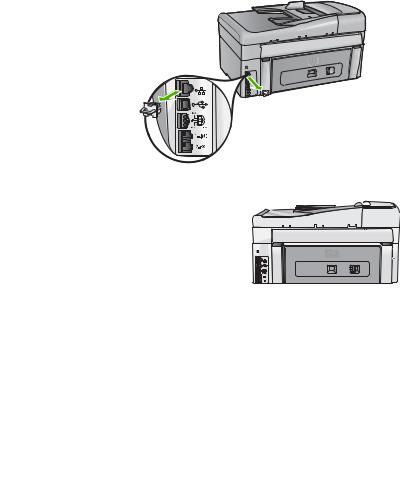
Глава 2
Подключение аппарата HP All-in-One к сети
1.Извлеките желтую заглушку из разъема сзади аппарата HP All-in-One.
Настройкасети |
2. ПодсоединитекабельEthernet кпортуEthernet назаднейпанелиHP All-in-One. |
|
3.Подключите другой конец кабеля Ethernet к свободному порту маршрутизатора Ethernet или коммутатора.
4.После подключения аппарата HP All-in-One к сети переходите к установке программного обеспечения.
Установка программного обеспечения для сетевого соединения
Используйте этот раздел для установки программного обеспечения HP All-in-One на подключенном к сети компьютере. Перед установкой
программногообеспеченияубедитесь, чтоаппаратHP All-in-One подключенксети.
12 |
HP Photosmart C6100 All-in-One series |

Примечание 1. Если компьютер настроен для подключения к различным сетевым устройствам, перед установкой программного обеспечения подключите эти устройства к компьютеру. В противном случае программа установки HP All-in-One может использовать одну из зарезервированных букв, и доступ к какому-либо сетевому устройству на компьютере будет невозможен.
Примечание 2. Процедура установки может занимать от 20 до 45 минут в зависимости от операционной системы, количества свободного места и тактовой частоты процессора.
Установка программного обеспечения HP All-in-One на компьютере Windows
1. Завершите работу всех используемых приложений, а также брандмауэров и антивирусных программ.
2. Вставьте прилагаемый к аппарату HP All-in-One компакт-диск для Windows в
привод CD-ROM на компьютере и следуйте инструкциям на экране. |
Настройка |
||||
|
|||||
3. Если появится диалоговое окно относительно брандмауэра, поступайте |
|
||||
следующим образом: |
|
||||
– Экран Неполадки при установке указывает на работу программы |
сети |
||||
брандмауэра или антишпионской защиты, которая может помешать |
|||||
|
|||||
установке программ HP. Чтобы получить нужный результат, следует |
|
||||
отключить программы брандмауэра или антишпионской защиты на время |
|
||||
установки программ. Инструкции см. в документации к брандмауэру. По |
|
||||
завершении установки можно возобновить работу программбрандмауэра |
|
||||
или антишпионской защиты. |
|
||||
|
|
|
Примечание. Если после выключения брандмауэра или |
|
|
|
|
|
антишпионской программы появляется экран Неполадки при |
|
|
|
|
|
|
||
|
|
|
|
||
|
|
|
установке, продолжите установку. |
|
|
–Сообщение Уведомление брандмауэра указывает на возобновление работы брандмауэра подключения к Интернету или брандмауэра Windows. Щелкните Далее, чтобы позволить программе установки открыть необходимые порты и продолжить установку. Если для какойлибо программы Hewlett-Packard появилось окно Оповещение безопасности Windows, разблокируйте эту программу.
4.В экране Тип подключения выберите По сети и щелкните Далее.
Отображается экран Поиск и программа установки выполняет поиск аппарата HP All-in-One в сети.
5.На экране Обнаружен принтер проверьте правильность описания принтера. Если в сети найдено несколько принтеров, будет показан экран Обнаружены принтеры. Выберите устройство HP All-in-One, к которому требуется подключиться.
Для просмотра параметров устройства HP All-in-One распечатайте страницу конфигурации сети.
6.Если показано правильное описание устройства, выберите Да, установить этот принтер.
7.При появлении соответствующего приглашения перезагрузите компьютер, чтобы завершить процесс установки.
После установки программного обеспечения аппарат HP All-in-One готов к работе.
Основные сведения |
13 |

Глава 2
8.Если на компьютере был отключен брандмауэр или антивирусное программное обеспечение, запустите их снова.
9.Для проверки сетевого соединения перейдите к компьютеру и распечатайте отчет самопроверки с помощью аппарата HP All-in-One.
Установка программного обеспечения HP All-in-One на компьютере Mac
|
1. |
Завершите работу всех программ на компьютере Macintosh. |
|
2. |
Вставьте прилагаемый к аппарату HP All-in-One компакт-диск для Macintosh в |
|
|
привод CD-ROM на компьютере. |
|
3. |
Дважды щелкните значок HP All-in-One installer (Установка HP All-in-One). |
|
4. |
На экране Идентификация введите пароль администратора, используемый |
|
|
для доступа к компьютеру или сети. |
|
|
Программа установки выполняет поиск устройств HP All-in-One. |
|
5. |
В диалоговом окне HP Installer (Программа установки НР) выберите язык и |
сети |
|
устройство HP All-in-One, которое требуется подключить. |
6. |
Следуйте инструкциям на экране, в том числе в окне Setup Assistant |
|
Настройка |
7. |
(Помощник настройки), чтобы выполнить все этапы установки. |
Чтобы проверить сетевое соединение, перейдите к компьютеру Macintosh и |
||
|
|
После установки программного обеспечения аппарат HP All-in-One готов |
|
|
к работе. |
|
|
напечатайте отчет самопроверки с помощью аппарата HP All-in-One. |
Настройка встроенной беспроводной сети WLAN 802.11
Дляобеспечения оптимальнойпроизводительностиибезопасностибеспроводной сети HP рекомендует подключать HP All-in-One и другие сетевые устройства с помощью беспроводной точки доступа (802.11). Сеть, в которой для подключения сетевых устройств используется точка доступа, называется Инфраструктура (беспроводная сеть без точки доступа называется Аd hoc).
Преимущества беспроводной сети Infrastructure по сравнению с сетью Ad hoc:
●Повышенная безопасность сети
●Высокая надежность
●Гибкость сети
●Увеличенная производительность, особенно в режиме 802.11 g
●Совместное использование широкополосного соединения с Интернетом
●Использование функцииОбменHP Photosmart (приналичииширокополосного соединения с Интернетом, например, кабельного или DSL)
14 |
HP Photosmart C6100 All-in-One series |
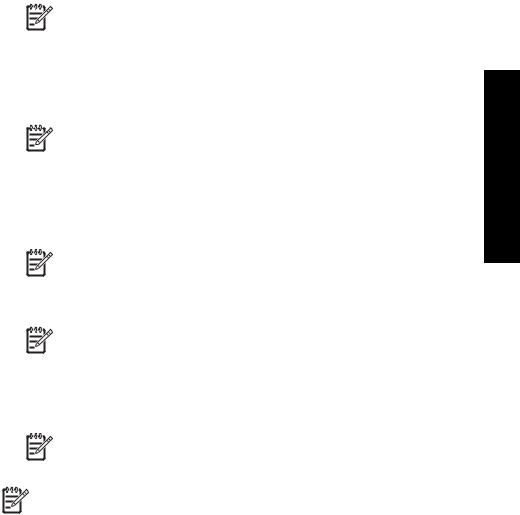
Компоненты, необходимые для встроенного адаптера беспроводного соединения WLAN 802.11
Для подключения аппарата HP All-in-One к встроенной беспроводной сети WLAN 802.11 требуется:
Беспроводная сеть 802.11 с беспроводной точкой доступа.
Примечание. Компания Apple предлагает простые в настройке точки доступа AirPort. Точка доступа AirPort предназначена для компьютеров Mac, однако, она принимает сигналы любого адаптера беспроводного интерфейса, совместимого с 802.11b (как на обычном компьютере, так и на Mac).
Настольный или портативный компьютер с поддержкой беспроводной связи или сетевой платой.
Примечание. Для компьютеров Mac поддержку беспроводной сети обычно обеспечивает плата AirPort.
Широкополосное соединение с Интернетом (рекомендуется), например, кабельное или DSL.
При подключении аппарата HP All-in-One к беспроводной сети с доступом к Интернету рекомендуется использовать беспроводной маршрутизатор (точку доступа или базовую станцию) с протоколом DHCP.
Примечание. Широкополосное соединение с Интернетом требуется для доступа к функции Обмен HP Photosmart непосредственно с аппарата.
Сетевое имя (SSID).
Примечание. Аппарат получает SSID, ключ WEP и идентификационную фразу WPA от беспроводного маршрутизатора или точки доступа с использованием встроенного Web-сервера маршрутизатора. Дополнительную информацию см. в документации, прилагаемой к точке доступа.
Ключ WEP или идентификационная фраза WPA (если требуется).
Примечание. Некоторые точки доступа предоставляют несколько ключей WEP. При настройке беспроводной сети убедитесь, что используется первый ключ WEP (индекс 1).
Примечание 1. Если включена фильтрация IP-адресов, убедитесь, что адрес аппарата HP All-in-One не фильтруется.
Примечание 2. Если включена фильтрация адресов MAC, убедитесь, что адрес аппарата HP All-in-One не фильтруется.
Подключение к встроенному адаптеру беспроводного соединения WLAN 802.11
Программа Установка беспроводных устройств позволяет легко подключить
HP All-in-One ксети. ТакжеможноиспользоватьтехнологиюSecureEasySetup, если она поддерживается точкой доступа. Информацию о поддержке функции
сети Настройка
Основные сведения |
15 |

Настройка сети
Глава 2
EasySetup используемой точкой доступа и дополнительные инструкции по установке см. в документации, прилагаемой к точке доступа.
Внимание Чтобы ограничить доступ других пользователей к беспроводной сети, HP настоятельно рекомендует использовать пароль или идентификационную фразу и уникальное сетевое имя (SSID) для точки доступа. Точка доступа может иметь стандартное сетевое имя (SSID), которое могут использовать другие пользователи для доступа к сети. Дополнительную информацию об изменении SSID см. в документации, прилагаемой к точке доступа.
Примечание. Перед подключением к беспроводной сети Infrastructure, убедитесь, что кабель Ethernet не подсоединен к аппарату HP All-in-One.
Подключение HP All-in-One с помощью программы Установка беспроводных устройств
1.Запишите следующую информацию о точке доступа:
–Сетевое имя (также называется SSID);
–Ключ WEP, идентификационная фраза WPA (если требуется).
Чтобы узнать, как получить эту информацию, см. документацию, прилагаемую к беспроводной точке доступа. Сетевое имя (SSID) и ключ WEP либо идентификационную фразу WPA можно узнать с помощью встроенного Webсервера точки доступа. Информацию о доступе к встроенному Web-серверу см. в документации, прилагаемой к точке доступа.
Примечание. Если в сети используется базовая станция Apple AirPort и доступ контролируется паролем, а не шестнадцатиричным ключом WEP или WEP ASCII, необходимо получить соответствующий ключ WEP. Дополнительную информацию см. в документации, прилагаемой
кбазовой станции Apple AirPort.
2.Нажмите Настройка на панели управления аппарата HP All-in-One.
3.Нажимайте на , пока не будет выделено Сеть , затем нажмите OK .
, пока не будет выделено Сеть , затем нажмите OK .
4.С помощью кнопки выделите параметр Установка беспроводных устройств , а затем нажмите OK .
выделите параметр Установка беспроводных устройств , а затем нажмите OK .
Запустится Установка беспроводных устройств . Программа выполнит поиск доступных сетей, а затем покажет список обнаруженных сетевых имен (SSID). Сначала показаны сети с более сильным сигналом, а затем – с более слабым.
Затем будет запущена проверка беспроводной сети, состоящая из серии диагностических тестов. Она выполняется для определения правильности настройки сети. По завершению будет напечатан отчет теста параметров беспроводной сети.
5.С помощью кнопки выберите имя сети, которое было записано при выполнении п. 1, а затем нажмите OK .
выберите имя сети, которое было записано при выполнении п. 1, а затем нажмите OK .
Если в списке отсутствует имя нужной сети
а. Выберите Введите новое сетевое имя (SSID) . При необходимости
нажмите кнопку , чтобы выбрать эту опцию, а затем нажмите OK . Появится экранная клавиатура.
, чтобы выбрать эту опцию, а затем нажмите OK . Появится экранная клавиатура.
16 |
HP Photosmart C6100 All-in-One series |
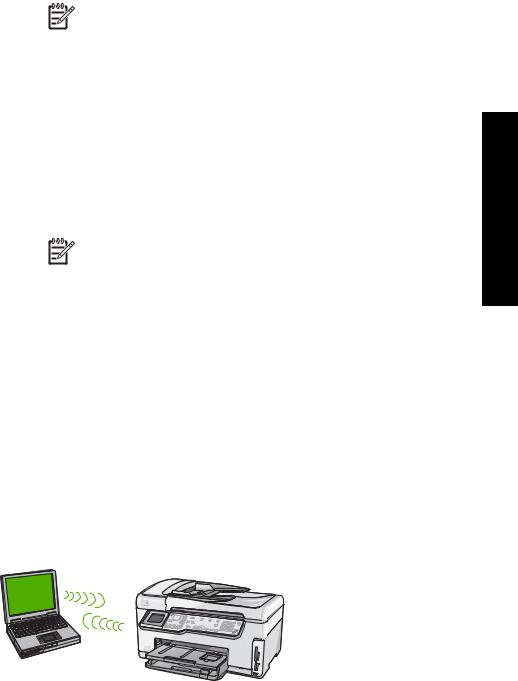
б. Введите имя сети (SSID). С помощью кнопок со стрелками на панели управления HP All-in-One выделите букву или цифру на экранной клавиатуре, а затем нажмите кнопку OK , чтобы выбрать ее.
Примечание. Необходимо точно ввести символы с учетом
регистра (прописные или строчные буквы). В противном случае соединение не будет установлено.
в. После ввода нового SSID с помощью кнопок со стрелками выделите Готово на экранной клавиатуре и нажмите OK .
г. Нажимайте , пока не будет выделено Инфраструктура , затем нажмите OK .
, пока не будет выделено Инфраструктура , затем нажмите OK .
д. Нажимайте , пока не будет выделено Шифрование WEP или Шифрование WPA , затем нажмите OK .
, пока не будет выделено Шифрование WEP или Шифрование WPA , затем нажмите OK .
Если шифрование WEP не требуется, нажмите кнопку пока не будет выделен параметр Нет, в сети не используется шифрование, затем нажмите OK и переходите к п. 7.
пока не будет выделен параметр Нет, в сети не используется шифрование, затем нажмите OK и переходите к п. 7.
6.При появлении соответствующего приглашения введите ключ WPA или WEP:
а. С помощью кнопок со стрелками выделите букву или цифру на экранной клавиатуре, а затем нажмите кнопку OK , чтобы выбрать ее.
Примечание. Необходимо точно ввести символы с учетом
регистра (прописные или строчные буквы). В противном случае соединение не будет установлено.
б. После ввода ключа WPA или WEP с помощью кнопок со стрелками выделите Готово на экранной клавиатуре.
в. Нажмите кнопку OK для подтверждения.
Аппарат HP All-in-One попытается подключиться к сети. Если появляется сообщение с информацией о вводе неверного ключа WPA или WEP, проверьте ключ, записанный для новой сети, выполните инструкции для ввода правильного ключа, а затем повторите попытку.
7.Когда соединениеаппарата HP All-in-One с сетьюбудетуспешно установлено, приступайте к установке программного обеспечения на каждом компьютере, который будет использовать сеть.
Настройка беспроводной сети Ad hoc
Используйте этот раздел, если требуется подключить аппарат HP All-in-One к компьютеру с помощью беспроводной сети без точки доступа. В Windows такое соединение называется одноранговой сетью или Ad hoc. В сетях компьютеров Mac такой режим называется компьютер-компьютер. Соединение Ad hoc можно использовать в том случае, если отсутствует точка доступа или требуется очень простая сеть.
сети Настройка
Основные сведения |
17 |

Настройка сети
Глава 2
Примечание. Соединение Ad hoc доступно при отсутствии точки доступа. Однако, оно обеспечивает небольшую гибкость, низкий уровень безопасности и меньшую производительность, чем при использовании точки доступа. Кроме того, при таком соединении чаще всего отсутствует широкополосное соединение с Интернетом (например, с помощью кабеля или DSL), поэтому функция Обмен HP Photosmart аппарата HP All-in-One будет недоступна.
Для подключения аппарата HP All-in-One к компьютеру необходимо создать на компьютере сетевой профиль. Сетевой профиль содержит сетевые параметры, в том числе сетевое имя (SSID), режим связи (Ad hoc или Infrastructure), а также информацию об использовании шифрования.
В зависимости от операционной системы см. один из следующих разделов:
●Подготовка компьютера с ОС Windows XP
●Подготовка компьютера Macintosh
Необходимые компоненты для сети Ad hoc
Для подключения аппарата HP All-in-One к беспроводной сети, требуется компьютер Windows с адаптером беспроводной сети или Mac с платой Airport.
Подготовка компьютера с ОС Windows XP
Сначала подготовьте компьютер для подключению к сети, а затем создайте сетевой профиль.
Подготовка компьютера
1.Завершите работу всех используемых приложений и временно отключите все брандмауэры, в том числе внутренний брандмауэр XP, а также другие брандмауэры и антивирусные программы.
2.Для защиты компьютера от вирусов отключите соединение с Интернетом. Если используется кабель или DSL, отсоедините кабель Ethernet от разъема сзади компьютера. Если используется коммутируемое соединение, отсоедините телефонный кабель.
3.ОтсоединитекомпьютеротвсехдругихЛВС(втомчислеEthernet). Крометого, отключите все соединения IEEE 1394 (например, Firewire, i.LINK или Lynx) Ethernet.
Отключение сетевых соединений в ОС Windows XP
а. Нажмите кнопку Пуск, выберите Панель управления, а затем дважды щелкните Сетевые подключения.
б. Щелкните правой кнопкой мыши по каждому значку Подключение по локальной сети и выберите Отключить. Если в раскрывающемся меню показано Включить, Подключение по локальной сети уже отключено.
Отключение брандмауэра Windows при использовании ОС Windows XP Service Pack 2
а. На Панели управления Windows щелкните Центр обеспечения безопасности.
б. Щелкните Брандмауэр Windows и выберите Выключить.
18 |
HP Photosmart C6100 All-in-One series |

Отключение брандмауэра Windows при использовании ОС Windows XP Service Pack 1
а. На Панели управления Windows щелкните Сетевые подключения.
б. Откройте окно свойств сетевого соединения. в. Щелкните по вкладке Дополнительно.
г. Снимите пометку с опции защиты с помощью брандмауэра.
Создание сетевого профиля
|
|
|
Примечание. Аппарат HP All-in-One поставляется с предварительно |
|
|
|
|
настроенным сетевым профилем, в котором в качестве имени SSID |
|
|
|
|
|
|
|
|
|
|
|
|
|
|
установлено hpsetup. Однако, для обеспечения безопасности HP |
|
|
|
|
|
|
|
|
|
рекомендует создать новый сетевой профиль на компьютере, как описано |
|
|
|
|
ниже, а затем определить новую сеть с помощью программы Установка |
|
|
|
|
беспроводных устройств. |
Настройка |
1. |
подключения. |
|||
Убедитесь, что компьютер подготовлен, в соответствии с инструкциями выше. |
|
|||
2. |
На Панели управления дважды щелкните по значку Сетевые |
|
||
3. |
В окне Сетевые подключения щелкните правой кнопкой мыши по значку |
сети |
||
|
|
|
Беспроводное сетевое соединение. Если в раскрывающемся меню |
|
|
|
|
доступна команда Включить, выберите ее. Если в меню есть команда |
|
|
|
|
Отключить, значит беспроводное соединение уже включено. |
|
4. |
Щелкните правой кнопкой мыши по значку Беспроводное сетевое |
|
||
|
|
|
соединение и выберите Свойства. |
|
|
|
|
|
|
5. |
Перейдите на вкладку Беспроводные сети. |
|
||
6. |
Пометьте опцию Использовать для конфигурации беспроводной сети. |
|
||
7. |
Щелкните Добавить и выполните следующее. |
|
||
|
|
|
а. В диалоговом окне Сетевое имя (SSID), введите сетевое имя. |
|
Примечание. Обратите внимание, что буква M в слове Mynetwork введена в верхнем регистре (прописная), а все остальные буквы – в нижнем (строчные). Запомните регистр символов в имени, т.к. позже может потребоваться ввести SSID в программе Установка беспроводных устройств.
б. Если показан список Проверка подлинности сети, выберите Открыть.
В противном случае переходите к следующему пункту. в. В списке Шифрование данных выберите WEP.
Примечание. МожносоздатьсетьбезиспользованияключаWEP. Однако, HP рекомендуетиспользоватьключWEP дляобеспечения безопасности сети.
г. Убедитесь, что опция Ключ предоставлен автоматически не помечена.
В противном случае снимите пометку.
Основные сведения |
19 |
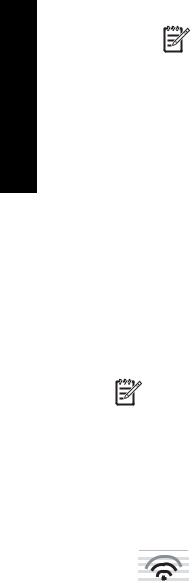
Настройка сети
Глава 2
д. В поле Ключ сети введите ключ WEP, содержащий ровно 5 или ровно 13 алфавитно-цифровых символов (ASCII). Например, можно ввести 5 символов – ABCDE или 12345 либо 13 – ABCDEF1234567. (Значения 12345 и ABCDE приведены в качестве примера. Выберите для пароля свою комбинацию символов).
Для ключа WEP можно также использовать шестнадцатиричные символы (HEX). Шестнадцатиричный WEP-ключ должен содержать 10 символов для 40-разрядного шифрования или 26 символов для 128-разрядного шифрования.
е. В поле Подтверждение ключа сети введите ключ WEP, указанный в предыдущем пункте.
ж. Запишите ключ WEP с учетом регистра.
Примечание. Необходимо точно запомнить символы с учетом регистра (прописные или строчные буквы). Если ввести неправильный ключ WEP на аппарате HP All-in-One, беспроводное соединение не будет установлено.
з. Пометьте опцию Это прямое соединение компьютер-компьютер; точки доступа не используются.
и. Нажмите OK, чтобы закрыть окно Свойства беспроводной сети, а затем щелкните OK еще раз.
й. Щелкните OK, чтобы закрыть окно Беспроводное сетевое соединение
-свойства.
8.Перейдите к аппарату HP All-in-One и с помощью программы Установка беспроводных устройств подключите HP All-in-One к беспроводной сети.
Подготовка компьютера Macintosh
Сначала подготовьте компьютер для подключению к сети, а затем создайте сетевой профиль.
Подготовка компьютера
Завершите работу всех используемых приложений и временно отключите все брандмауэры.
Создание нового сетевого профиля
Примечание. Аппарат HP All-in-One поставляется с предварительно настроенным сетевым профилем, в котором в качестве имени SSID установлено hpsetup. Однако, для обеспечения безопасности HP рекомендует создать новый сетевой профиль на компьютере, как описано ниже, а затем определить новую сеть с помощью программы Установка беспроводных устройств.
1.Убедитесь, что точка доступа AirPort включена.
Когда точка доступа AirPort включена, на панели меню отображается следующий значок (должен быть выбран параметр Показывать состояние
AirPort).
20 |
HP Photosmart C6100 All-in-One series |
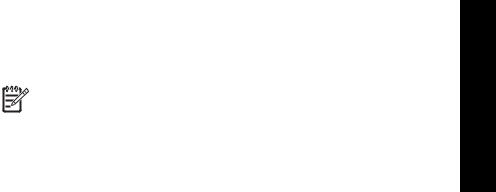
Чтобы проверить состояние, щелкните по значку AirPort.
Если опция Turn Airport On (Включить Airport) доступна, выберите ее, чтобы включить AirPort.
Если значок "AirPort" отсутствует, выполните следующее:
а. В экране Network Preferences (сетевые предпочтения) выберите Airport Panel (Панель Airport).
б. Включите опцию Allow the computer to create networks (Разрешить компьютеру создавать сети).
в. Включите опцию Show Airport status in menu bar (Показывать состояние Airport на панели меню).
2.Щелкните по значку AirPort.
3.Выберите Create Network… (Создать сеть).
4.В диалоговом окне Computer to Computer (Компьютер-компьютер) щелкните по полю Name (Имя) и введите новое имя сети.
Например, можноввестиимяMynetwork (илиболеезначимое, например, свои инициалы).
Примечание. Обратите внимание, что буква M в слове Mynetwork введена в верхнем регистре (прописная), а все остальные буквы – в нижнем (строчные). Запомните регистр символов в имени, т.к. позже может потребоваться ввести SSID в программе Установка беспроводных устройств.
5.В поле Channel (Канал) используйте выбранное по умолчанию значение Automatic (Автоматический).
6.Щелкните Show Options (Показать опции).
7.Чтобы включить шифрование для обеспечения безопасности, пометьте опцию Encryption (Шифрование).
8.В поле Password (Пароль) введите пароль, содержащий ровно 5 или ровно 13 алфавитно-цифровых символов (ASCII). Например, можно ввести 5
символов – ABCDE или 12345 либо 13 – ABCDEF1234567.
Для пароля можно также использовать шестнадцатиричные символы (HEX). Шестнадцатиричный пароль должен содержать 10 символов для 40разрядного шифрования или 26 символов для 128-разрядного шифрования.
9.Введите такой же пароль в поле Confirm (Подтверждение).
10.Запишите пароль. На аппарате HP All-in-One он называется ключ WEP. Ключ WEP потребуется при подключении аппарата к сети с помощью программы Установка беспроводных устройств.
11.Нажмите OK.
12.Перейдите к аппарату HP All-in-One и с помощью программы Установка беспроводных устройств подключите HP All-in-One к беспроводной сети.
Создание сетевого профиля для других операционных систем
Если используется операционная система, отличная от Windows XP, рекомендует использовать прилагаемую к адаптеру программу для настройки адаптера беспроводной ЛВС. Чтобы найти такую программу для используемого адаптера беспроводной ЛВС, воспользуйтесь списком установленных на компьютере программ.
Если используется операционная система, отличная от Mac OS X, рекомендует использовать прилагаемую к адаптеру программу для настройки адаптера беспроводной ЛВС. Чтобы найти такую программу для используемого адаптера
сети Настройка
Основные сведения |
21 |

Настройка сети
Глава 2
беспроводной ЛВС, воспользуйтесь списком установленных на компьютере программ.
С помощью программы настройки платы ЛВС создайте сетевой профиль со следующими значениями:
●Сетевое имя (SSID): Mynetwork (пример)
●Режим связи: Ad Hoc
●Шифрование: включено
Примечание. Необходимо создать сетевое имя, отличное от указанного в примере, например, свои инициалы. При этом помните, что имя вводится с учетом регистра. Таким образом, необходимо также помнить регистр букв имени.
Подключение к беспроводной сети Ad hoc
Для подключения аппарата HP All-in-One к беспроводной сети Ad hoc можно использовать программу Установка беспроводных устройств.
Подключение к беспроводной сети Ad hoc
1.Нажмите Настройка на панели управления аппарата HP All-in-One.
2.Нажимайте на , пока не будет выделено Сеть , затем нажмите OK .
, пока не будет выделено Сеть , затем нажмите OK .
3.С помощью кнопки выделите параметр Установка беспроводных устройств , а затем нажмите OK .
выделите параметр Установка беспроводных устройств , а затем нажмите OK .
Запустится Установка беспроводных устройств . Программа выполнит поиск доступных сетей, а затем покажет список обнаруженных сетевых имен (SSID). Сети Infrastructure показаны в верхней части списка, за ними следуют сети ad hoc. Сначала показаны сети с более сильным сигналом, а затем – с более слабым.
4.На дисплее найдите имя сети, созданной на компьютере (например, Mynetwork).
5.Выделите имя сети с помощью кнопок со стрелками, а затем нажмите OK . Если сетевое имя найдено и выбрано, переходите к п. 6.
Если в списке отсутствует имя нужной сети
а. Выберите Введите новое сетевое имя (SSID).
Появится экранная клавиатура.
б. Введите имя сети (SSID). С помощью кнопок со стрелками на панели управления HP All-in-One выделите букву или цифру на экранной клавиатуре, а затем нажмите кнопку OK , чтобы выбрать ее.
Примечание. Необходимо точно ввести символы с учетом регистра (прописные или строчные буквы). В противном случае соединение не будет установлено.
в. После ввода нового SSID с помощью кнопок со стрелками выделите Готово на экранной клавиатуре и нажмите OK .
г. Нажимайте на , пока не будет выделено Ad Hoc , затем нажмите OK .
, пока не будет выделено Ad Hoc , затем нажмите OK .
22 |
HP Photosmart C6100 All-in-One series |

д. Нажимайте пока не будет выделен параметр Да, в сети используется шифрование WEP, затем нажмите OK . Отобразится экранная клавиатура.
пока не будет выделен параметр Да, в сети используется шифрование WEP, затем нажмите OK . Отобразится экранная клавиатура.
Если шифрование WEP не требуется, нажмите кнопку пока не будет выделен параметр Нет, в сети не используется шифрование, затем нажмите OK и переходите к п. 7.
пока не будет выделен параметр Нет, в сети не используется шифрование, затем нажмите OK и переходите к п. 7.
6.При появлении соответствующего приглашения введите ключ WEP. В противном случае переходите к п. 7.
а. С помощью кнопок со стрелками выделите букву или цифру на экранной клавиатуре, а затем нажмите кнопку OK , чтобы выбрать ее.
Примечание. Необходимо точно ввести символы с учетом регистра (прописные или строчные буквы). В противном случае соединение не будет установлено.
б. После ввода ключа WEP выделите на экранной клавиатуре Готово с помощью кнопок со стрелками.
7.Снова нажмите кнопку OK для подтверждения.
Аппарат HP All-in-One попытается подключиться к сети. Если появляется сообщение с информацией о вводе неверного ключа WEP, проверьте ключ, записанный для новой сети, выполните инструкции для ввода правильного ключа, а затем повторите попытку.
8.Когда соединениеаппарата HP All-in-One с сетьюбудетуспешно установлено, приступайте к установке программного обеспечения на компьютере.
Подключение к другим компьютерам в сети
Аппарат HP All-in-One можно подключить к нескольким компьютерам в небольшой сети. Если аппарат HP All-in-One уже подключен к компьютеру в сети, на каждом дополнительном компьютере необходимо устанавливать ПО HP All-in-One. При установке беспроводного соединения программное обеспечение определит SSID (имя) существующейсети. ЕслиаппаратHP All-in-One настроен дляработыв сети, при подключении дополнительных компьютеров его не требуется настраивать повторно.
Примечание. Аппарат HP All-in-One можно подключить к беспроводной или проводной сети, но не к обеим одновременно.
Переход с USB-соединения аппарата HP All-in-One на сетевое соединение
Если аппарат HP All-in-One был первоначально подключен с помощью соединения USB, впоследствии его можно подключить к беспроводной сети или сети Ethernet. Если вы знакомы с процедурами подключения к сети, можно воспользоваться приведенными ниже общими указаниями.
Примечание. Для обеспечения оптимальной производительности и безопасности беспроводной сети используйте для подключения аппарата HP All-in-One точку доступа (например, беспроводной маршрутизатор).
сети Настройка
Основные сведения |
23 |

Глава 2
Настройка сети
Переход с USB-соединения на беспроводное соединение с использованием встроенного интерфейса WLAN 802.11
1.ОтсоединитекабельUSB отразъеманазаднейпанелиаппаратаHP All-in-One.
2.Нажмите Настройка на панели управления аппарата HP All-in-One.
3.Нажимайте на , пока не будет выделено Сеть , затем нажмите OK .
, пока не будет выделено Сеть , затем нажмите OK .
4.С помощью кнопки выделите параметр Установка беспроводных устройств , а затем нажмите OK .
выделите параметр Установка беспроводных устройств , а затем нажмите OK .
Будет запущена программа Установка беспроводных устройств.
5.Установите программное обеспечение для сетевого подключения. Для этого выберите Добавление устройства, а затем По сети.
6.После завершения установки откройте Принтеры и факсы в окне Панель управления и удалите принтеры, использующие соединение USB.
Чтобы изменить подключение с USB на проводное (Ethernet)
1.ОтсоединитекабельUSB отразъеманазаднейпанелиаппаратаHP All-in-One.
2.Подключите один конец кабеля Ethernet к порту Ethernet сзади аппарата
HP All-in-One, адругойконецксвободномупортуEthernet маршрутизатораили коммутатора.
3.Установите программное обеспечение для сетевого подключения. Для этого выберите Добавление устройства, а затем По сети.
4.(Только для Windows) После завершения установки откройте окно Принтеры и факсы в окне Панель управления и удалите принтеры из прежней установки USB.
Настройка сетевых параметров
СетевыепараметрыаппаратаHP All-in-One можнонастраиватьспомощьюпанели управления аппарата HP All-in-One. Для настройки расширенных параметров можно использовать встроенный web-сервер. Это средство настройки конфигурации и определения состояния, для доступа к которому используется web-браузер и существующее сетевое соединение аппарата HP All-in-One.
●Изменение основных сетевых параметров с панели управления
●Изменение расширенных сетевых параметров с панели управления
●Использование встроенного Web-сервера
●Описание параметров на странице конфигурации сети
Изменение основных сетевых параметров с панели управления
Панель управления HP All-in-One позволяет настраивать беспроводное соединение и управлять им, а также выполнять различные действия для управления сетью, в том числе просматривать и изменять значения сетевых параметров, восстанавливать выбранные по умолчанию значения сетевых параметров, включать и выключать беспроводную связь.
●Использование программы Установка беспроводных устройств
●Просмотр и печать сетевых параметров
●Восстановление стандартных значений сетевых параметров
●Включение и выключение беспроводной связи
●Печать теста параметров беспроводной сети
24 |
HP Photosmart C6100 All-in-One series |

Использование программы Установка беспроводных устройств
Программа Установка беспроводных устройств предоставляет простой способ настройки и управления беспроводным соединением аппарата HP All-in-One.
Запуск программы Установка беспроводных устройств
1.Нажмите Настройка на панели управления аппарата HP All-in-One.
2.Нажимайте на , пока не будет выделено Сеть , затем нажмите OK .
, пока не будет выделено Сеть , затем нажмите OK .
3.С помощью кнопки выделите параметр Установка беспроводных устройств , а затем нажмите OK .
выделите параметр Установка беспроводных устройств , а затем нажмите OK .
Запустится Установка беспроводных устройств .
Просмотр и печать сетевых параметров
Можно просмотреть краткий отчет о параметрах сети на передней панели аппаратаHP All-in-One либонапечататьстраницуконфигурациисети, содержащую более подробные сведения. Страница конфигурации сети содержит всю важную информацию о параметрах сети, в том числе IP-адрес, скорость соединения, DNS
и mDNS.
Просмотр и печать сетевых параметров
1.Нажмите Настройка на панели управления аппарата HP All-in-One.
2.Нажимайте на , пока не будет выделено Сеть , затем нажмите OK . Появится меню Меню Сеть .
, пока не будет выделено Сеть , затем нажмите OK . Появится меню Меню Сеть .
3.Нажимайте , пока не будет выделено Просмотр параметров сети , затем нажмите OK .
, пока не будет выделено Просмотр параметров сети , затем нажмите OK .
Появится меню Просмотр меню Параметры сети .
4.Выполните одно из указанных ниже действий.
–Для просмотра параметров проводного соединения нажимайте , пока не будет выделено Показать сводку проводных соединений ,
, пока не будет выделено Показать сводку проводных соединений ,
затем нажмите OK .
Будет показан краткий отчет о параметрах проводной (Ethernet) сети.
–Для просмотра параметров беспроводного соединения нажимайте
 , пока не будет выделено Отобразить краткий отчет , затем нажмите
, пока не будет выделено Отобразить краткий отчет , затем нажмите
OK .
Будет показан краткий отчет о параметрах беспроводной сети.
–Для печати страницы конфигурации сети нажимайте кнопку , пока не будет выделено Печать страницы конфигурации сети , а затем нажмите OK .
, пока не будет выделено Печать страницы конфигурации сети , а затем нажмите OK .
Будет напечатана страница конфигурации сети.
Восстановление стандартных значений сетевых параметров
Можно восстановить исходные значения сетевых параметров аппарата HP All-in-One, которые были установлены на момент его приобретения.
Внимание При этом будет удалена вся информация, указанная при настройке беспроводного соединения. Для ее восстановления потребуется снова использовать программу Установка беспроводных устройств.
сети Настройка
Основные сведения |
25 |

Настройка сети
Глава 2
Восстановление значений сетевых параметров
1.Нажмите Настройка на панели управления аппарата HP All-in-One.
2.Нажимайте на , пока не будет выделено Сеть , затем нажмите OK .
, пока не будет выделено Сеть , затем нажмите OK .
3.Нажимайте на , пока не будет выделено Восстановить параметры сети , затем нажмите OK .
, пока не будет выделено Восстановить параметры сети , затем нажмите OK .
4.Подтвердите, что требуется восстановить настройки сети по умолчанию.
Включение и выключение беспроводной связи
По умолчанию беспроводная связь выключена. О ее состоянии сигнализирует голубой индикатор спереди аппарата HP All-in-One. Беспроводная связь должна быть включена для работы в беспроводной сети. Однако, если аппарат
HP All-in-One подключен к проводной сети или настроено USB-соединение, беспроводная связь не используется. В этом случае беспроводную связь можно отключить.
Включение и выключение беспроводной связи
1.Нажмите Настройка на панели управления аппарата HP All-in-One.
2.Нажимайте на , пока не будет выделено Сеть , затем нажмите OK .
, пока не будет выделено Сеть , затем нажмите OK .
3.Нажимайте , пока не будет выделено Радиопередатчик беспроводной сети , затем нажмите OK .
, пока не будет выделено Радиопередатчик беспроводной сети , затем нажмите OK .
4.Нажмите для выбора Вкл или Выкл , затем нажмите OK .
для выбора Вкл или Выкл , затем нажмите OK .
Печать теста параметров беспроводной сети
Проверка беспроводной сети состоит из серии диагностических тестов, и выполняется для определения правильности настройки сети. Отчет проверки беспроводной сети будет автоматически напечатан во время работы мастера Установка беспроводных устройств. Отчет этого теста можно также напечатать в любое другое время.
Печать отчета проверки беспроводной сети
1.Нажмите Настройка на панели управления аппарата HP All-in-One.
2.Нажимайте на , пока не будет выделено Сеть , затем нажмите OK .
, пока не будет выделено Сеть , затем нажмите OK .
3.Нажимайте на , пока не будет выделено Отчет по тестированию беспроводной сети , затем нажмите OK .
, пока не будет выделено Отчет по тестированию беспроводной сети , затем нажмите OK .
Будет напечатан Отчет по тестированию беспроводной сети .
Изменение расширенных сетевых параметров с панели управления
Для удобства пользователя предусмотрены расширенные сетевые параметры. Однако изменять значения этих параметров рекомендуется только опытным пользователям.
●Настройка скорости соединения
●Изменение параметров протокола IP
Настройка скорости соединения
Можно изменить скорость передачи данных по сети. По умолчанию установлено значение Авто .
26 |
HP Photosmart C6100 All-in-One series |

Настройка скорости соединения
1.Нажмите Настройка .
2.Нажимайте на , пока не будет выделено Сеть , затем нажмите OK . Появится меню Меню Сеть .
, пока не будет выделено Сеть , затем нажмите OK . Появится меню Меню Сеть .
3.Нажимайте , пока не будет выделено Дополнительная настройка , затем нажмите OK .
, пока не будет выделено Дополнительная настройка , затем нажмите OK .
Нажимайте , пока не будет выделено Установка скор. соединения , затем нажмите OK .
, пока не будет выделено Установка скор. соединения , затем нажмите OK .
4.Нажмите кнопку , чтобы установить скорость соединения, соответствующую сетевому оборудованию, затем нажмите OK для подтверждения.
, чтобы установить скорость соединения, соответствующую сетевому оборудованию, затем нажмите OK для подтверждения.
–Авто
–10-дуплекс
–10-полудуплекс
–100-дуплекс
–100-полудуплекс
Изменение параметров протокола IP
Выбранное по умолчанию значение Авто соответствует автоматической настройке параметров IP. Однако опытные пользователи могут вручную изменить IP-адрес, маску подсети и выбранный по умолчанию шлюз. Чтобы определить IP-адрес и маску подсети устройства HP All-in-One, распечатайте страницу конфигурации сети с помощью HP All-in-One.
Примечание. Ручной ввод параметров IP-соединения должен
выполняться при наличии подключения к действующей сети, иначе параметры не будут сохранены при выходе из меню.
Внимание Будьте осторожны при установке IP-адреса вручную. Если при установке указан неверный IP-адрес, сетевые компоненты не смогут установить соединение с аппаратом HP All-in-One.
Изменение параметров IP
1.Нажмите Настройка .
2.Нажимайте на , пока не будет выделено Сеть , затем нажмите OK . Появится меню Меню Сеть .
, пока не будет выделено Сеть , затем нажмите OK . Появится меню Меню Сеть .
3.Нажимайте на , пока не будет выделено Дополнительная настройка ,
, пока не будет выделено Дополнительная настройка ,
затем нажмите OK .
Нажимайте на , пока не будет выделено Параметры IP , затем нажмите
, пока не будет выделено Параметры IP , затем нажмите
OK .
4.Нажимайте на , пока не будет выделено Вручную , затем нажмите OK .
, пока не будет выделено Вручную , затем нажмите OK .
5.С помощью кнопки выделите один из следующих параметров IP, затем нажмите OK .
выделите один из следующих параметров IP, затем нажмите OK .
–IP-адрес
–Маска подсети
–Шлюз по умолчанию
6.Введите изменения, затем нажмите OK для подтверждения значения параметра.
Использование встроенного Web-сервера
Если компьютер подключен к HP All-in-One с помощью проводной сети, можно воспользоваться встроенным Web-сервером аппарата HP All-in-One. Встроенный
сети Настройка
Основные сведения |
27 |
